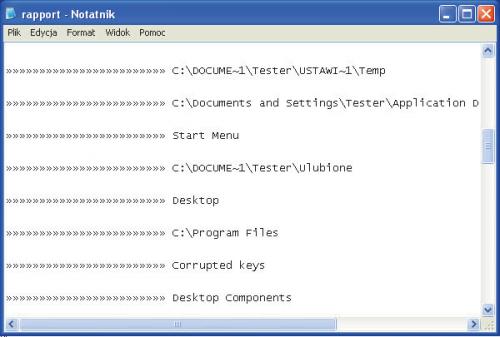Analiza systemu pod kątem szpiegowskich programów
PC Format 9/2009
Zanim rozpoczniesz czyszczenie systemu z ewentualnych programów szpiegowskich, sprawdź, czy program SmitFraudFix wykryje w ogóle jakiekolwiek złośliwe oprogramowanie. W przypadku tego programu analiza systemu nie jest równoznaczna z jego czyszczeniem, gdyż do czyszczenia wymagane jest uruchomienie Windows w innym trybie. Wyjaśnione to będzie w kolejnym warsztacie.
1
Przekopiuj program (jest to jeden plik) z naszej płyty do dowolnie wybranego przez ciebie folderu na dysku twardym. Możesz sprawdzić, czy w internecie, na witrynie domowej autora http://siri.urz.free.fr/Fix/SmitfraudFix_En.php jest dostępna nowsza wersja (niż 2423). Ze względu na to, że jest to narzędzie do usuwania niebezpiecznego oprogramowania, zalecamy korzystanie zawsze z najaktualniejszej wersji programu.3
Po chwili zobaczysz okno linii komend systemu Windows, a w nim tekstowy interfejs programu SmitFraudFix. Najpierw widoczny jest komunikat od autora programu. Naciśnij na klawiaturze dowolny klawisz, by kontynuować.4
Wyświetli się menu główne programu SmitFraudFix. Wybierz z niego pierwszą pozycję 1. Search.
Wyboru dokonujesz, wpisując za pomocą klawiatury cyfrę 1 i potwierdzając naciśnięciem klawisza [Enter].
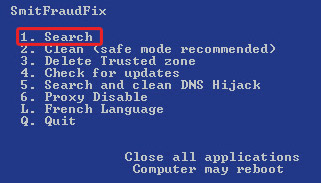
5
Rozpocznie się skanowanie systemu. Uwaga! Jeżeli korzystasz z oprogramowania antywirusowego (co jest zdecydowanie zalecane), podczas działania programu SmitFraudFix może się pojawić alarm informujący o złośliwym bądź ryzykownym oprogramowaniu o nazwie process.exe. Jest to fałszywy alarm. Process.exe jest składnikiem programu SmitFraudFix odpowiedzialnym za zatrzymanie procesów systemowych. Oczywiście alarm można uznać za fałszywy wyłącznie w sytuacji, kiedy program SmitFraudFix działa. Nazwa process.exe jest dość popularna wśród złośliwych programów i w przypadkach niezwiązanych ze SmitFraudFiksem istotnie może to oznaczać infekcję.6
Po chwili (jej długość zależy od ilości danych w systemie) zostanie uruchomiony Notatnik Windows, w którego oknie zobaczysz raport (plik o nazwie rapport) z działalności skanera programu SmitFraudFix. Jeżeli jakikolwiek obszar systemu jest zainfekowany, informację o tym powinieneś znaleźć w wygenerowanym raporcie. Jeżeli została wykryta infekcja, czas na kolejny etap działań – czyszczenie.